Publicado el 15 de Julio del 2019
1.136 visualizaciones desde el 15 de Julio del 2019
2,5 MB
26 paginas
Creado hace 12a (08/03/2013)
CURSO DE PROGRAMACIÓN DE ANDROID TUTORIAL 1: INSTALACIÓN DEL SOFTWARE
Tutorial 1
Instalación del entorno de desarrollo de Android
Curso de perfeccionamiento: Programación de Android
2013
1
�CURSO DE PROGRAMACIÓN DE ANDROID TUTORIAL 1: INSTALACIÓN DEL SOFTWARE
Para desarrollar aplicaciones Android debemos instalar el siguiente software en
nuestro ordenador:
JAVA
•
• ECLIPSE
• ANDROID SDK
Y configurarlo adecuadamente.
Vamos a dividir el proceso de instalación y configuración de estas herramientas en 4
pasos:
1. INSTALACION DE JAVA SE JDK
2. INSTALACIÓN DE ECLIPSE + ANDROID SDK con el “SDK ADT BUNDLE”
3. CREACIÓN DE MÁQUINAS VIRTUALES ANDROID
4. EJEMPLO HOLA MUNDO
2
�CURSO DE PROGRAMACIÓN DE ANDROID TUTORIAL 1: INSTALACIÓN DEL SOFTWARE
PASO 1: INSTALACION DE JAVA SE JDK
El primer paso es
http://www.oracle.com desde el apartado de downloads.
Java SE
instalar
JDK que puede descargarse de
Figura 1. http://www.oracle.com Java for Developers.
Exactamente, el enlace es:
http://www.oracle.com/technetwork/java/javase/downloads/jdk7-downloads-1880260.html
Y nos descargamos el paquete de instalación según el sistema operativo que tengamos
instalado en nuestro ordenador. Para el caso de Windows, disponemos de la versión
de 64 bits (Windows x64) y de 32 bits (Windows x86). En el caso que utilicemos Win7
debemos comprobar si es de 32 o 64 bits. Para Windows XP, nos descargaremos el
paquete Windows x86.
3
�CURSO DE PROGRAMACIÓN DE ANDROID TUTORIAL 1: INSTALACIÓN DEL SOFTWARE
Figura 2. Paquetes de instalación de Java SE Development kit 7u17, clasificados
por sistemas operativos
Windows x86
88.75 MB
jdk-7u17-windows-i586.exe
Windows x64
90.42 MB
jdk-7u17-windows-x64.exe
Figura 3. Java SE Downloads para Windows
También podemos descargar estos paquetes localmente de la página de material del
curso: http://lcsi.umh.es/androidmaterial
La instalación es muy sencilla, simplemente ejecutar el paquete de instalación y
aceptar todos los pasos.
4
�CURSO DE PROGRAMACIÓN DE ANDROID TUTORIAL 1: INSTALACIÓN DEL SOFTWARE
PASO 2:
INSTALACIÓN DE ECLIPSE + ANDROID SDK con el “SDK ADT
BUNDLE”
El siguiente paso es la instalación del SDK de Android junto con el entorno de
desarrollo multiplataforma (IDE) Eclipse.
En la actualidad, existe un paquete de descarga denominado “SDK ADT bundle” que
combina el SDK de Android con la plataforma de desarrollo Eclipse y el plugin ADT
(que permite el uso del SDK de Android desde eclipse).
Debemos descargar este paquete de instalación para Windows (o cualquier otro
sistema operativo), desde el enlace:
http://developer.android.com/sdk/index.html
Se recomienda desactivar el antivirus del equipo para que no interfiera en el proceso
de instalación.
La figura 4 muestra la web de descarga del SDK ADT bundle. Se debe pinchar en el
botón azul de “Download” y aceptar los términos y condiciones (ver figura 5).
También debemos seleccionar la opción de 32 o 64 bits, según la configuración de
nuestro sistema.
La figura 6 muestra los requerimientos necesarios del sistema para la correcta
instalación del bundle.
En caso de tener un sistema operativo diferente a Windows, id a la sección de
“DOWNLOAD FOR OTHER PLATFORMS” y buscad el paquete correspondiente a
vuestro sistema operativo Linux o Mac , (ver la figura 7).
5
�
CURSO DE PROGRAMACIÓN DE ANDROID TUTORIAL 1: INSTALACIÓN DEL SOFTWARE
Figura 4. Página de descarga del SDK ADT BUNDLE de Android
6
�
CURSO DE PROGRAMACIÓN DE ANDROID TUTORIAL 1: INSTALACIÓN DEL SOFTWARE
Figura 5. Aceptar términos y condiciones y seleccionar la opción 32 o 64 bit para que
comience la descarga del bundle.
7
�CURSO DE PROGRAMACIÓN DE ANDROID TUTORIAL 1: INSTALACIÓN DEL SOFTWARE
Figura 6. Requerimientos del sistema
Figura 7. Descarga del bundle para otros sistemas operativos.
8
�CURSO DE PROGRAMACIÓN DE ANDROID TUTORIAL 1: INSTALACIÓN DEL SOFTWARE
El paquete descargado es un fichero comprimido que ocupa unos 400 Mbytes.
Figura 8. Bundle descargado y descomprimido.
Descomprimid este paquete en un directorio dentro de vuestro equipo y renombrad la
carpeta, por ejemplo, con el nombre “android”.
C:\android
Dentro de esta carpeta deben estar a su vez 2 carpetas, una con el SDK y otra con
ECLIPSE, tal como se muestra en la figura 9.
No separéis estas dos carpetas, ni mováis sus archivos a otro lugar, pues podría dar
lugar a problemas con el ADT desde el entorno Eclipse y habría que modificar las
preferencias.
9
�CURSO DE PROGRAMACIÓN DE ANDROID TUTORIAL 1: INSTALACIÓN DEL SOFTWARE
Figura 9. Carpetas eclipse y sdk.
Figura 10. Opciones de configuración del bundle.
Tened en cuenta el aviso descrito en CAUTION.
10
�CURSO DE PROGRAMACIÓN DE ANDROID TUTORIAL 1: INSTALACIÓN DEL SOFTWARE
A continuación debemos lanzar el programa SDK Manager que gestiona la instalación
de las herramientas Android en nuestro equipo.
Desde el SDK Manager debemos seleccionar qué plataformas de desarrollo de Android
queremos instalar en nuestro equipo. Esta operación implica la descarga de múltiples
ficheros desde internet, por lo que según la conexión que usemos, puede ser un
proceso más o menos tedioso.
Instalad “Tools” y todas las versiones de las APIS.
Este proceso puede durar unos 30 minutos o un par de horas, en función de la
velocidad de tu conexión a internet.
Figura 11. Android SDK Manager
11
�CURSO DE PROGRAMACIÓN DE ANDROID TUTORIAL 1: INSTALACIÓN DEL SOFTWARE
Figura 12. Instalación de las todas las APIS de Android
12
�CURSO DE PROGRAMACIÓN DE ANDROID TUTORIAL 1: INSTALACIÓN DEL SOFTWARE
PASO 3: CREACIÓN DE MÁQUINAS VIRTUALES ANDROID
El tercer paso consiste en la creación una máquina virtual que utilizaremos para
simular nuestras aplicaciones.
Para ello, desde el programa SDK Manager, debemos abrir el programa AVD Manager
(Android Virtual Device Manager) y crear una nueva máquina virtual.
Figura 13. Abrir Manage AVDs desde SDK Manager.
13
�CURSO DE PROGRAMACIÓN DE ANDROID TUTORIAL 1: INSTALACIÓN DEL SOFTWARE
Figura 14. Android AVD Manager
Pulsáis sobre el botón de New y creáis la nueva máquina.
Debéis ponerle un nombre, por ejemplo, la podemos denominar “mi_maquina” y en
Device, seleccionáis Nexus One. De esta forma, se configurará una máquina virtual con
las características del dispositivo móvil “Nexus One”. Hay otras máquinas
predeterminadas y también podéis configurar una máquina virtual a medida. Pero para
el desarrollo de este curso, se recomienda utilizar sólo el modelo Nexus One.
En el apartado Target debéis seleccionar, por ejemplo, la API 2.3.3. Pero, también
podéis generar varias máquinas Nexus One, pero para APIS diferentes (por ejemplo, la
2.1. o 2.2.)
14
�CURSO DE PROGRAMACIÓN DE ANDROID TUTORIAL 1: INSTALACIÓN DEL SOFTWARE
Figura 15. Creación de la máquina virtual
15
�CURSO DE PROGRAMACIÓN DE ANDROID TUTORIAL 1: INSTALACIÓN DEL SOFTWARE
Figura 16. Máquina virtual creada.
Figura 17. Aspecto de la máquina virtual (Nexus One)
16
�CURSO DE PROGRAMACIÓN DE ANDROID TUTORIAL 1: INSTALACIÓN DEL SOFTWARE
Ahora en el siguiente paso, realizaremos nuestro primer proyecto, el HolaMundo.
PASO 4: EJEMPLO HOLA MUNDO
Pasos a realizar:
1) Abrid el entorno de desarrollo Eclipse (eclipse.exe)
Al abrir Eclipse por primera vez, éste os pedirá que le indiquéis la ubicación de
vuestra carpeta workspace (que es donde se guardarán todos los proyectos).
Seleccionad la ubicación que queráis, por ejemplo en el directorio raíz como se
muestra en la figura 18.
Figura 18. Ubicación del workspace
A continuación,
aparecerá una portada de bienvenida que explica
resumidamente cómo generar un nuevo proyecto Android. Debéis cerrar esta
pantalla de bienvenida y entonces veréis el entorno completo de Eclipse.
17
�CURSO DE PROGRAMACIÓN DE ANDROID TUTORIAL 1: INSTALACIÓN DEL SOFTWARE
Figura 19. Pantalla de bienvenida
Figura 20. Versión de eclipse instalada.
18
�CURSO DE PROGRAMACIÓN DE ANDROID TUTORIAL 1: INSTALACIÓN DEL SOFTWARE
2) Desde el me
 Crear cuenta
Crear cuenta
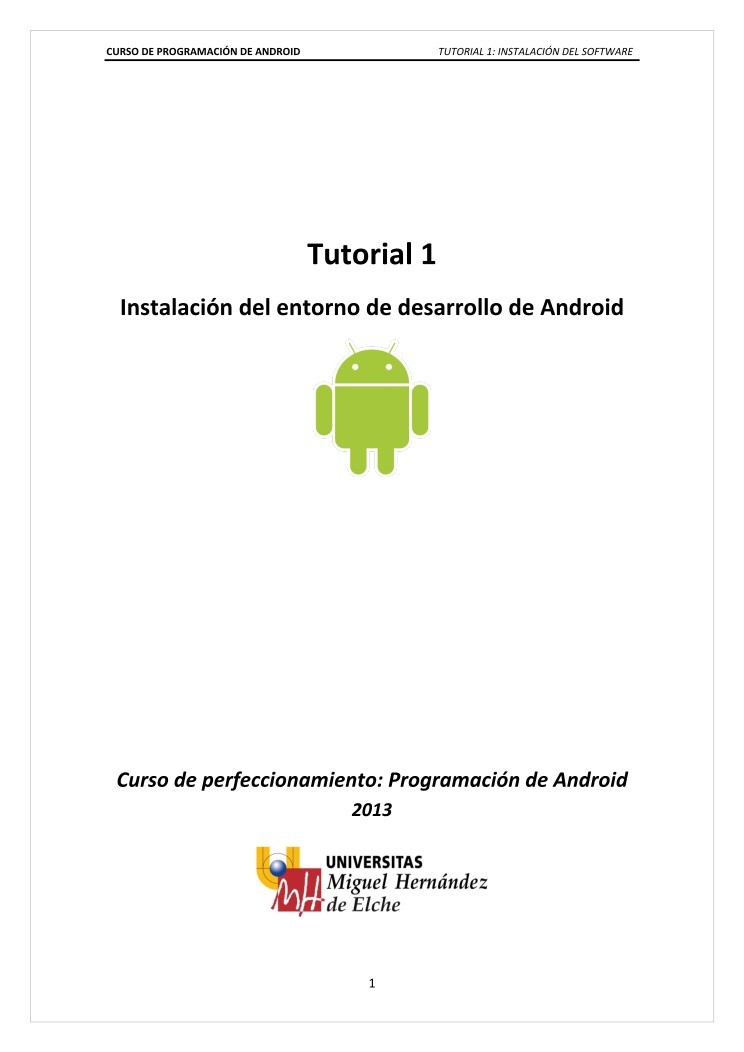

Comentarios de: Tutorial 1 - Instalación del entorno de desarrollo de Android (0)
No hay comentarios